如何修复 iMessage 不在 Mac 和 iPhone / iPad 之间同步
![]()
正如您在 Mac 上配置 iMessage 时可能注意到的那样,您在设置过程中使用了 Apple ID。这允许 iMessage 同步任何 Mac 和任何 iPhone、iPod touch 或 iPad 之间的所有消息,您可能使用相同的 Apple ID,允许所有消息应用程序对话同步并在设备之间保持相同。但这并不总是按预期工作,有时发送到 iPhone 的消息无法到达 Mac,有时发送到 Mac 的消息无法到达 iPhone,以及无数其他类似情况可能导致 iMessage未按预期同步。
如果您发现“信息”在 iOS 设备(如 iPhone 或 iPad)与运行 Mac OS X 的 Mac 之间无法正确同步,通常可以直接解决。继续阅读以解决 Mac 上的 iMessage 同步问题。
这些提示应该可以解决所有版本的 Mac OS 和 iOS 上的 iMessage 同步问题。
iMessage 不与 Mac 和 iPhone 或 iPad 同步?这是修复
这是一个多阶段过程,用于修复 iMessage 无法在 Mac 和 iOS 设备之间正确同步的问题。部分解决方案涉及使用 iPhone 或 iPad,另一部分涉及 Mac。最后,您还可以使用 iMessage 和 Apple ID 确认电话号码,这有时也是麻烦的根源。让我们开始吧:
修复 iMessage 不同步,第 1 部分:在 iPhone 或 iPad 上
在 iOS 设备中,首先执行以下操作:
- 在 iOS 设备上打开“设置”,然后点按“信息”
- 确保 iMessage 已启用并开启
- 点击“发送和接收”(或在旧设备上点击“接收地址”)
- 点击以确认您正在使用 Apple ID 访问 iMessage,并且 iMessage 使用的号码和电子邮件地址已启用
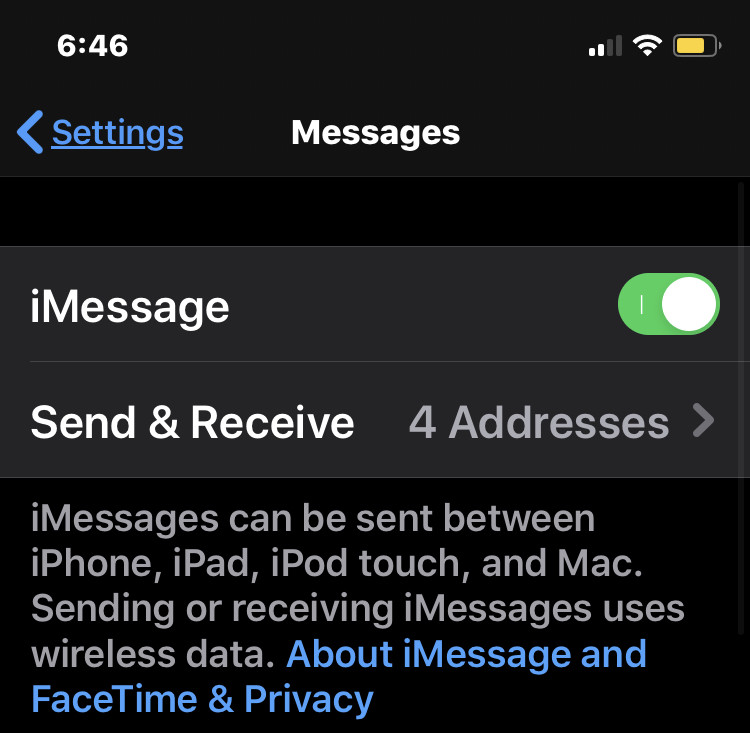
这可以确保您的 Apple ID 用于 iMessage,您需要确保您打算接收 iMessage 的电话号码和电子邮件地址是正确的。
退出“设置”并短暂返回 Mac。
修复 iMessage 不同步,第 2 部分:在 Mac 上
在 Mac 上,现在执行以下操作:
- 在 Mac 上打开消息并转到“消息”菜单,然后选择“首选项”并转到“帐户”部分
- 确认 Mac 信息中使用的 Apple ID 与 iOS 中的 iMessage 设置相同
- 确认已为 Apple ID 选中“启用此帐户”,并且可以通过在 iPhone 或 iPad 上设置的相同电话号码和电子邮件联系到您
完成后,退出“消息”应用中的“帐户”偏好设置。
现在尝试在 Mac、iPhone 或 iPad 上发送新消息。它应该在之间正确同步
这个问题似乎主要影响设置的用户iOS 设备上的 iMessage 不久前,但基于他们的电话号码而不是他们的 Apple ID 的传递和来电显示。因为 Mac 信息使用的是 Apple ID 而不是电话号码,所以信息不会同步。简单的原因,简单的解决方案。
同样,如果您发现 iMessages 不是多个 iOS 设备,请务必使用您的电子邮件地址和 Apple ID 作为来电显示,并且所有设备都应按预期工作。
iMessage 仍未同步?确认Apple ID电话号码
如果您完成上述步骤后发现 iMessage 仍然无法正常同步,您可以登录 Apple ID 并确认正确的电话号码与正在使用的 Apple ID 绑定。
如何确认您的Apple ID手机号码
另一种可能的解决方案是使用您的 Apple ID 确认您的手机号码。据报道,这是对一些在上述序列变为空白后仍然存在问题的用户的修复。
- 前往 https://appleid.apple.com 并登录你的 Apple ID
- 在“Phone Numbers”下,确保您在“Mobile Phone”下设置了正确的手机,如果没有,请输入并选择“Save Changes”

尝试发送一条新的 iMessage,它现在应该可以在所有 iOS 设备之间完美同步,无论是发送到 iPhone、Mac、iPad 还是从 iPhone、Mac、iPad 发送。
请注意,在某些 iOS 版本上还有一个选项“将 Apple ID 用作 iMessage”,这有助于在 Mac 和 iPhone 之间同步 iMessage,但此设置在最新的 iOS 版本中并不相同。

感谢 Taylor 在我们的评论中留下最后的提示,它似乎确实解决了一些顽固的问题,所以请尝试一下!
